Những lỗi thường gặp với cảm ứng Touch ID và cách khắc phục
Cập nhật lúc: 19/07/2016, 07:57
Cập nhật lúc: 19/07/2016, 07:57
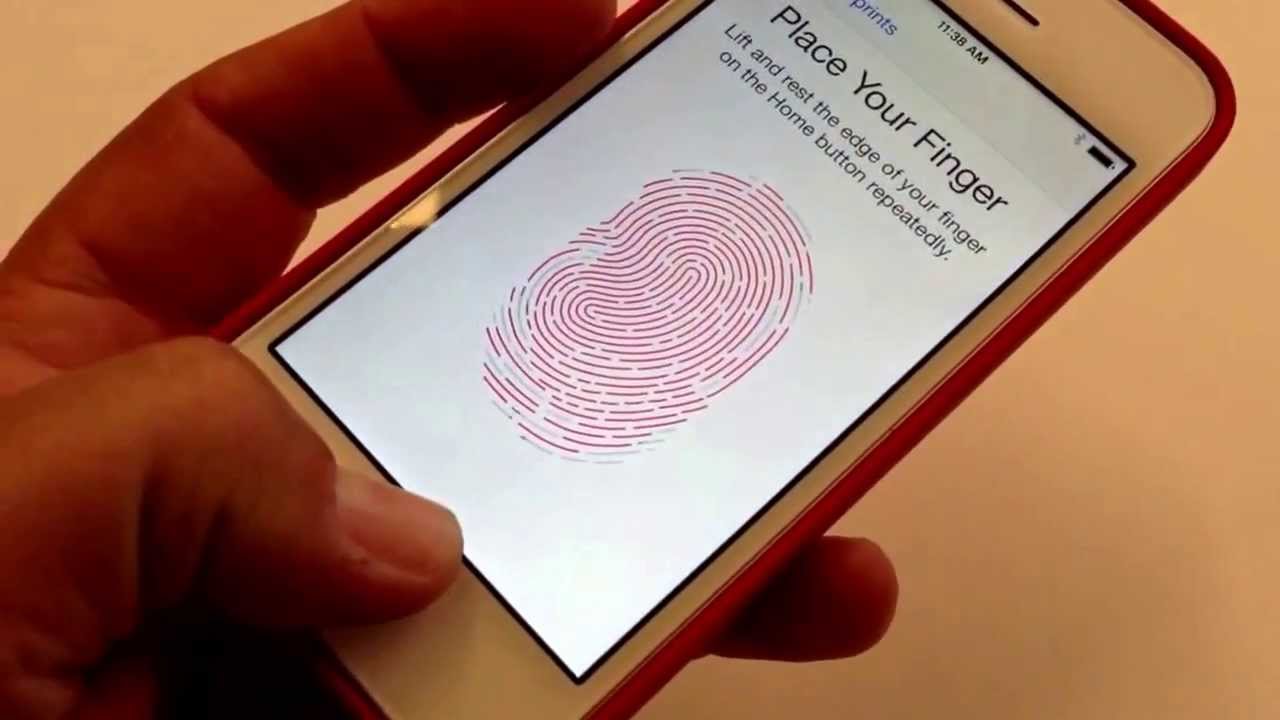
Đăng ký Touch ID.
Touch ID là tính năng nhận diện dấu vân tay chính thức có mặt trên iPhone 5s, iPhone 6 và iPhone 6 Plus. Điều này cũng có sẵn trên iPad mini 3 và iPad Air 2.
Hầu hết người sử dụng biết chức năng của Touch ID sẽ cho phép bạn mở khóa iPhone hoặc iPad với một đăng ký dấu vân tay và chỉ cần chạm.
Nhưng bên cạnh đó bạn còn có thể sử dụng nó để truy cập vào các ứng dụng như Amazon, LastPass và những ứng dụng khác. Cảm ứng ID cũng kết nối với App Store cho phép người dùng trả tiền cho các ứng dụng bằng dấu vân tay đã được đăng ký.

Các vấn đề Touch ID.
Khi cảm ứng ID hoạt động hoàn hảo, bạn có thể mở khóa iPhone, mua một cái gì đó trên Amazon và sau đó thực hiện mua hàng trong App Store mà không cần nhập mật mã hay mật khẩu.
Tuy nhiên, đôi khi cảm ứng Touch ID không hoạt động và xuất hiện một loạt các vấn đề. Sau đây là cách giúp bạn cách khắc phục những vấn đề với cảm ứng Touch ID trên iPhone 5S hoặc iPhone 6/6 Plus iPad mini 3 hoặc iPad Air 2.
Khắc phục lỗi cảm ứng Touch ID thất bại
Cách dễ dàng nhất để khắc phục lỗi cảm ứng Touch ID thất bại là việc đăng ký lại dấu vân tay của bạn trên iPhone. Những bản cập nhật iOS trong thời gian qua đã cung tăng hiệu suất cảm nhận dấu vân tay cho người dùng.
Điều này rất thiết thực bởi trong nhiều trường hợp dấu vân tay của người có thể thay đổi một chút tùy theo hoàn cảnh, chẳng hạn như da bạn khô hay bị mồ hôi tay …
Cách khắc phục:
Đầu tiên bạn hãy mở khóa iPhone hoặc iPad và sau đó hãy đăng ký lại dấu vân tay mới trên Touch ID. Trước khi đó bạn cần làm sạch bụi bẩn hoặc mồ hôi, dấu vân tay in trên cảm ứng Touch ID, đồng thời hãy làm sạch mồ hôi trên tay của bạn.
Tới Settings -> Touch ID & Passcode -> Enter your Passcode. Trên màn hình tiếp theo vuốt từ phải sang trái trên mỗi dấu vân tay để xóa chúng. Khi điều này hoàn tất, bạn hãy nhấn vào Add a Fingerprint (Thêm một dấu vân tay) ... để đăng ký lại Touch ID.
Khắc phục lỗi Touch ID không làm việc trong App Store
Một vấn đề phổ biến của Touch ID là người dùng không thể sử dụng nó trong App Store. Nếu như bạn đã đăng ký lại Touch ID nhưng vẫn không có tác dụng thì có thể nguyên nhân là do phần mềm.
Đã có khá nhiều người dùng iOS 8.3 cho biết Touch ID không xuất hiện trên App Store. Sau đây là giải pháp mà bạn có thể tiến hành khắc phục lỗi trên điện thoại của mình.
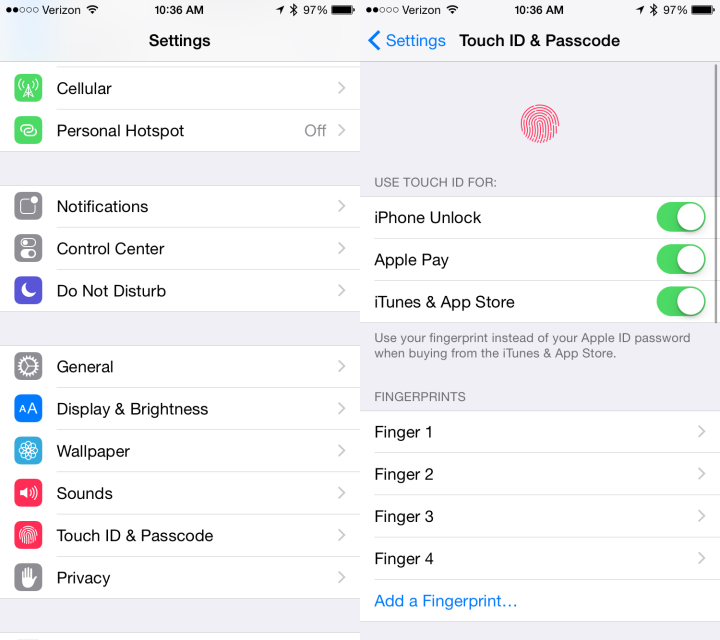
Fix Touch ID không làm việc trong App Store
Tới Settings -> Touch ID & Passcode -.> Enter Your Passcode. Sau đó, tắt iTunes & App Store. Khởi động lại iPhone hoặc iPad của bạn . Quay trở lại Touch ID & Passcode trong Cài đặt và bật iTunes & App Store trở lại.
Điều này sẽ giải quyết các lỗi Touch ID không làm việc trong App Store. Hãy nhớ, bạn vẫn phải nhập Passcode sau 24 giờ không mua hàng.
Khắc phục lỗi Touch ID không làm việc trong iPhone iPad
Nếu như bạn đã thực hiện đăng ký lại Touch ID nhưng vẫn không có tác dụng thì bạn cần phải Hard Reset thiết bị để xóa sạch và làm mới lại iPhone/iPad của bạn.
Nếu như điều này vẫn không thể khắc phục được vấn đề thì bạn cần phải liên hệ với TTBH của Apple để được hỗ trợ khắc phục.
Khắc phục lỗi cảm ứng Touch ID trong môi trường lạnh hoặc mùa đông
Khi trời lạnh hoặc vào mùa đông thì những vấn đề với Touch ID thường xuất hiện. Thời tiết lạnh khiến các mô trên da của bạn co lại và điều này khiến Touch ID khó nhận dạng được vân tay hơn.
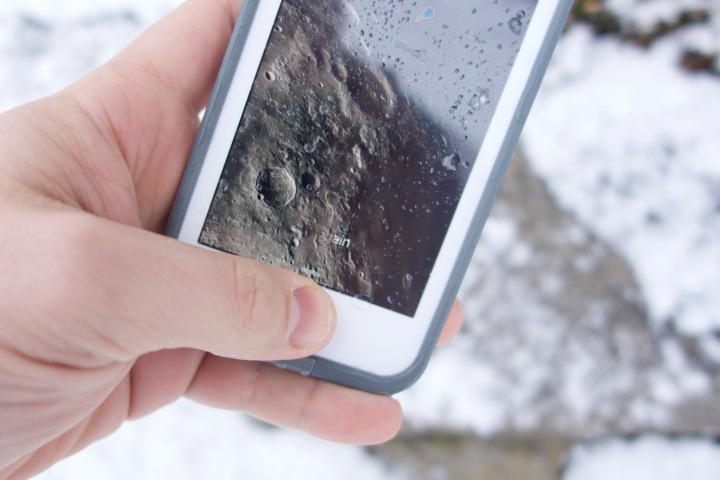
Đăng ký mới vân tay với Touch ID khi thời tiết lạnh.
Bạn nên đăng ký thêm dấu vân tay với Touch ID trên điện thoại iPhone hoặc iPad khi mùa đông đến. Nếu bạn chưa đăng ký mới dấu vân tay nào thì có thể đăng ký bằng vân tay ngón đó để sử dụng vào mùa đông.
Trường hợp Touch ID bị bẩn hoặc vân tay bạn nhăn nheo do nước
Nếu ngón tay của bạn hoặc cảm biến Touch ID bị ướt hay bị bẩn sẽ khiến việc quét vân tay thất bại.
Nếu bụi bẩn ngăn cản quá trình quét thì bạn chỉ việc làm sạch nó. Nếu tay bạn nhăn nheo do nước thì hãy chờ một thời gian sau đó và thử lại.
23:12, 18/07/2016
06:54, 16/07/2016
00:32, 16/07/2016